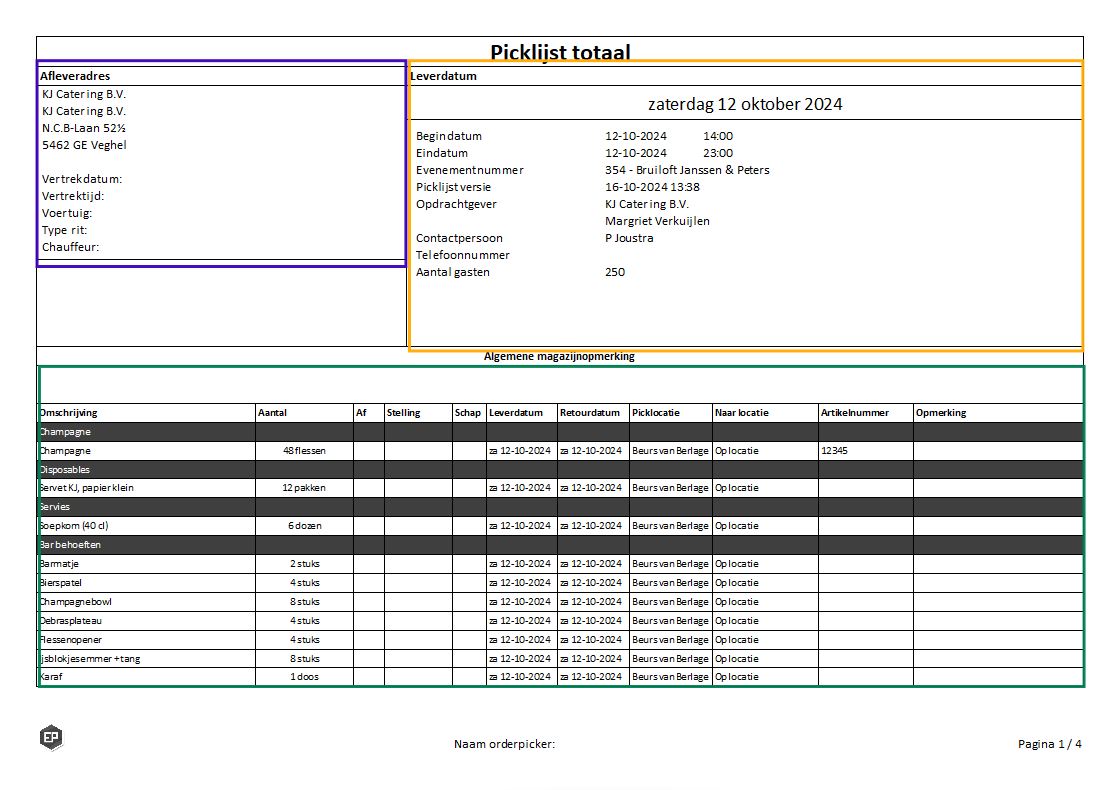...
Waar genereer je een picklijst
...
In EasyParty zijn er twee manieren om een picklijst te genereren. Op dit moment zijn jullie bezig om de verschillende opties te verkennen, zodat jullie in een latere fase kunnen bepalen welke werkwijze het beste bij jullie past. De keuze voor het proces hangt af van hoe jullie de picklijsten willen gebruiken binnen de dagelijkse workflow.
De eerste optie bevindt zich onder Evenementen > Documenten > Picklijst. Dit stelt je in staat om een picklijst te genereren op basis van een specifiek evenement en de bijbehorende benodigdheden. We gaan dadelijk in op de verschillende varianten die je ziet.
De tweede optie vind je onder Magazijn > Dashboard > Filtering > Picklijst van selectie. Hier kun je een picklijst genereren op basis van een geselecteerde groep evenementen. Je krijgt daarbij de optie om te kiezen welke variant van de picklijst je wilt aanmaken voor de geselecteerde evenementen.
In de komende fase zullen jullie een definitieve keuze maken voor de werkwijze die het beste aansluit op jullie processen.
Verschillende varianten
...
Bij de vorige stap legde we uit waar je de picklijst kunt genereren. Je zag daar al dat er verschillende varianten van de picklijst beschikbaar zijn.
- Picklijst: deze splitst automatisch niets uit; dit is één lijst met alle producten die gepickt dienen te worden voor het evenement. Eventueel uitgesplitst per opslaglocatie door bij het genereren niet voor een totaallijst te kiezen.
- Picklijst per zaal: bij deze variant wordt de picklijst altijd uitgesplitst per zaal. Dus per zaal die gekoppeld zit aan de programmaonderdelen in het evenement, wordt een picklijst gegenereerd. Indien aan een programmaonderdeel twee zalen gekoppeld zijn, wordt ook voor de combinatie van deze twee zalen een picklijst gegenereerd.
- Picklijst per programma: wanneer je voor deze variant kiest, wordt de picklijst uitgesplitst per programmaonderdeel
Bij iedere variant kan de picklijst zowel staand als liggend (standaard) geëxporteerd worden. In de liggende variant zijn meer kolommen beschikbaar. Als de gegevens in deze extra kolommen niet relevant zijn voor jou, dan kun je de staande variant gebruiken. Hiermee bespaar je papier, aangezien er meer producten op één vel kunnen staan dan bij de liggende variant.
Wanneer je de keuze gemaakt hebt welke variant je gaat genereren, krijg je de vervolge vraag of je een Totaallijst wilt genereren
- JA: je krijgt één overzicht met alle producten.
- NEE: je krijgt per opslaglocatie een picklijst.
Wanneer je via het magazijn dashboard een picklijst genereerd krijg je nog twee opties extra:
- Gecombineerde picklijst levering keuken/productie: Dit document bevat een overzicht van alle materialen die voor de keuken klaargezet moeten worden. Dit zijn de serveermaterialen die gekoppeld zijn aan de recepturen, componenten en culinaire invullingen.
- Externe picklijst: Dit is de lijst met items die zich op een externe locatie bevinden, bijvoorbeeld wanneer je ingesteld hebt dat er voorraad op een andere locatie staat. Als je dit niet ingesteld hebt, dan is deze picklijst niet van toepassing voor jou.
| Tip | ||
|---|---|---|
| ||
Bij Instellingen > Evenementen > Documenten > Picklijst genereren kun je instellen welke opties je wilt zien in het evenement. Zo kun je de opties voor je werknemers beperken door de varianten die niet van toepassing zijn af te schermen. |
Informatie op de picklijst
...
Voorbeeld:
- Linksboven: informatie over de locatie
- Rechtsboven: informatie over het evenement
- Onderin: Alle producten die benodigd zijn voor het evenement
De velden zijn onder de afbeelding toegelicht
Linksboven
- Eerst komt het afleveradres van het evenement. Deze wordt ingevuld in het tabblad 'Details' van het evenement bij 'Afleverlocatie'.
- Daarna komen de gegevens van de contactpersoon van de afleverlocatie. Deze worden ook ingevuld binnen de Details in een evenement. Indien deze velden leeg zijn, dan komt hier niets te staan.
- Onderin komt de leverdatum en levertijd voor deze lijst. Het is namelijk mogelijk om via het Dashboard een picklijst per dag te genereren.
Rechtsboven
- Begin en Einddatum: van alle programmaonderdelen en de bijbehorende tijden.
- Evenementnummer: hier worden het nummer en de omschrijving van het evenement getoond.
- Picklijst versie: dit is de datum en tijd van het moment waarop de picklijst is gegenereerd.
- Opdrachtgever: dit is de gekoppelde relatie van het evenement.
- Contactpersoon: dit is de contactpersoon van het evenement, gevuld bij details.
- Telefoonnummer: dit is het telefoonnummer dat gekoppeld is aan de contactpersoon.
- Aantal gasten: dit is het aantal gasten zoals gevuld bij de details van het evenement.
- Aantal rolcontainers: dit is het aantal rolcontainers dat benodigd is voor alle producten op de lijst. Let op: hiervoor dient het volume wel gevuld te worden op productniveau binnen Magazijn.
Per opslaglocatielijst wordt hier getoond hoeveel containers benodigd zijn voor de spullen gekoppeld aan die opslaglocatie.
Onderin
- Hier worden alle benodigde materialen, dranken en andere producten geëxporteerd.
- De volgorde van deze producten is als volgt:
- Sortering op basis van opslaglocatie, dan stelling en dan schap.
- Indien bij instellingen is gekozen om de picklijst per categorie te sorteren, dan is de volgorde eerst categorie, dan opslaglocatie, stelling en schap.
- Indien 'picklijst per categorie' ingesteld staat, dan komen er zwarte balken per categorie tussen de producten.
- De omschrijving is de interne omschrijving van het product.
- Aantal is het aantal verpakkingseenheden dat benodigd is voor het evenement. Indien een product geen verpakkingseenheid gevuld heeft, dan wordt hier het aantal producten getoond.
- Af is een veld waar de medewerker kan vinken dat deze al geladen is.
- Leverdatum, Retourdatum, Picklocatie en Naar locatie hebben te maken met de reservering van het product en of het decentraal of centraal geleverd wordt. Deze kolommen komen vanuit de voorraadreservering van het product en of het geleverd kan worden. Dit heeft te maken met de module voorraadbeheer en wordt later uitgebreider omschreven.
- Artikelnummer is je interne artikelnummer.
- Opmerking is een vrij veld waar een medewerker iets kan schrijven.